Doc, j'ai un problème avec Excel, c'est très énervant!!!
Comment faire pour qu’un tableau soit imprimé non pas positionné en haut à gauche, mais au centre de la page ?
Allons Marty du calme! Pour obtenir un cadrage correctement et entièrement centré, aussi bien horizontalement que verticalement, tu dois parfois jouer avec la sélection à imprimer et les options de mise à l’échelle, ainsi qu’avec l’orientation Portrait ou Paysage. Tout dépend en fait de la taille de ton tableau ou de la feuille.
Voici, pour l’exemple, comment imprimer un petit tableau composé d’une sélection de cellules, au centre d’une page en format Portrait. Tu peux facilement obtenir un résultat personnalisé en faisant varier les réglages et/ou la sélection.
1) Sélectionnes la plage de cellules du tableau à imprimer.
2) Dans l’onglet Mise en page du ruban, cliques sur le Lanceur de boîte de dialogue du groupe Mise en page. Il s’agit du petit bouton avec une flèche qui se trouve en bas à droite du bloc du groupe.

3) Dans la boîte de dialogue Mise en page qui s’ouvre, cliques sur l’onglet Marges. À la section Centrer sur la page, coches les deux cases devant Horizontalement et Verticalement. Cliques ensuite sur le bouton Imprimer.
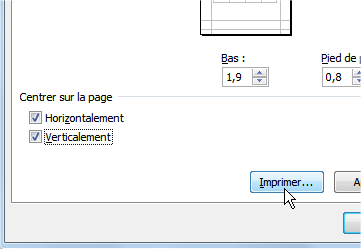
4) La fenêtre d’aperçu avant impression s’ouvre. Sous Paramètres, le choix Imprimer les feuilles actives est par défaut sélectionné. Cliques sur ce réglage pour dérouler un petit menu, puis cliques sur Imprimer la sélection.
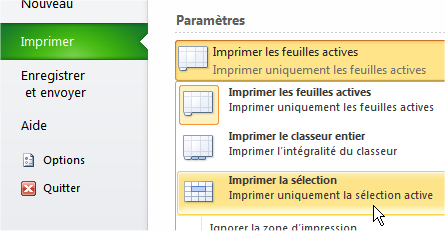
5) Tu constates alors que l’aperçu affiche bien le tableau correspondant à la sélection au centre de la page. Il ne te reste plus qu’à cliquer sur le bouton Imprimer (en haut).



Aucun commentaire:
Enregistrer un commentaire